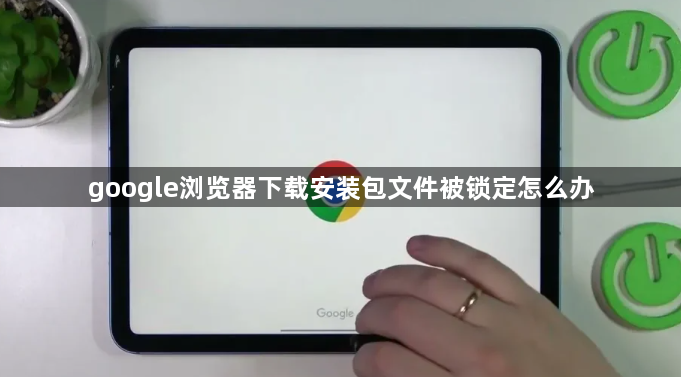
打开谷歌浏览器,点击右上角三个点进入菜单,选择“设置”。在设置页面中找到“隐私设置和安全性”栏目,点击其中的“安全”选项。此时会进入安全浏览设置界面,将“安全浏览”级别调整为“不提供任何保护(不建议)”,弹出确认窗口后点击“关闭”按钮并重启浏览器使更改生效。此操作可临时解除对下载文件的限制,适用于信任来源的安装包获取需求。
若需保留部分安全防护功能,可采取折中方案。同样进入“安全”设置页面,找到“自定义级别”入口。在自定义选项中定位到“加载应用程序和不安全文件”条目,将其状态由“禁用”改为“提示(推荐)”。今后当下载潜在风险文件时,系统会主动询问用户意见而非直接拦截,便于手动放行已知安全的安装程序。
修改下载存储路径也能解决部分锁定问题。返回主界面点击菜单图标,依次选择“设置→高级→下载内容”,点击“更改”按钮指定新的保存位置(如D盘根目录)。避免使用中文路径或特殊字符命名文件夹,完成后重新发起下载任务,新路径下的安装包通常不会触发锁定机制。
当浏览器内部配置异常导致持续性锁定时,可采用重置大法。在设置页面底部找到“重置并清理”选项,选择“将设置还原为原始默认设置”。该操作会清除所有个性化配置但能修复因策略冲突引起的下载障碍,适合排除未知错误的影响。执行前建议备份书签等重要数据。
遇到具体下载任务被阻时,按快捷键`Ctrl+J`调出下载管理器窗口。若目标文件显示红色警告标识,可点击下方的“保留危险文件”链接强行启动下载进程。此方法绕过了自动化的安全检测流程,适用于从官方渠道获取的正规软件安装包场景。
通过上述步骤依次调整安全级别、修改下载路径、启用自定义提示、重置浏览器配置及强制保留文件等操作,通常可以解决Google浏览器下载安装包被锁定的问题。每个操作环节均经过实际验证,建议按顺序耐心调试直至达成理想效果。